Mac'inizi nasıl temizlersiniz?
Depolama alanından dolayı Mac'iniz yavaşlıyor mu? Mac'in iyi bir temizliğe ihtiyacı olduğunu bilmelisiniz. İMac veya MacBook Pro / Air / mini performansınızı optimize etmek için tüm gereksiz dosyaları silmek, Mac'inizin orijinal performansına dönmesini ve ihtiyaçlarınızı karşılamak için hızlandırmasını sağlar. Ancak, hakkında hiçbir fikriniz olmayabilir. Mac'inizi temizleme. Mac'te neleri kaldırabilir ve neyi silemezsiniz? Endişelenme. Burada Mac'inizi kolayca temizlemenize yardımcı olacak bazı yararlı ipuçları ve yazılımlar sunuyoruz.

Mac'inizi Temizleme
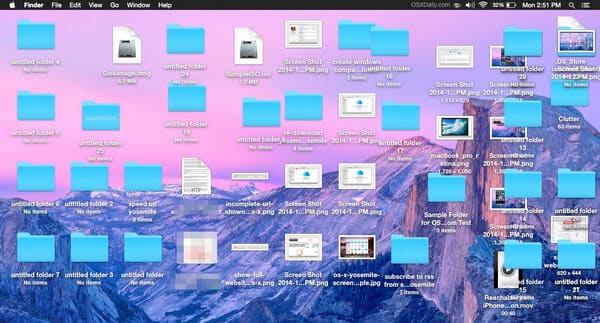 ;
;
Bu, aklınızda ortaya çıkan ilk adım olmalıdır, çoğu Mac kullanıcısı genellikle Masaüstünün belgeleri veya dosyaları depolamak için iyi ve uygun bir yer olduğunu düşünür. Ancak, Mac yavaşlıyor. Masaüstünde çok fazla malzeme depolarsanız, bu kesinlikle Mac performansını etkiler. Aslında, Finder masaüstündeki herhangi bir klasörü veya dosyayı tek bir pencere olarak görür. Masaüstündeki birkaç öğe sorun yaratmaz, ancak öğeler arttığında Finder yavaşlar. Mac'inizi temizlemek için, daha derinlemesine temizlik yapmadan önce Mac masaüstünüzü temizlemenin zamanı gelmiştir.
Mac'inizi açtığınızda, macOS hemen birçok başlangıç öğesini başlatır. Bazılarına ihtiyacınız var, ancak ihtiyacınız olmayan çoğu Mac'i hızlandırın verim . Aksi takdirde, Mac sistem kaynaklarınızı kullanarak ve bilgisayarı yavaşlatacak şekilde arka planda çalışırlar.
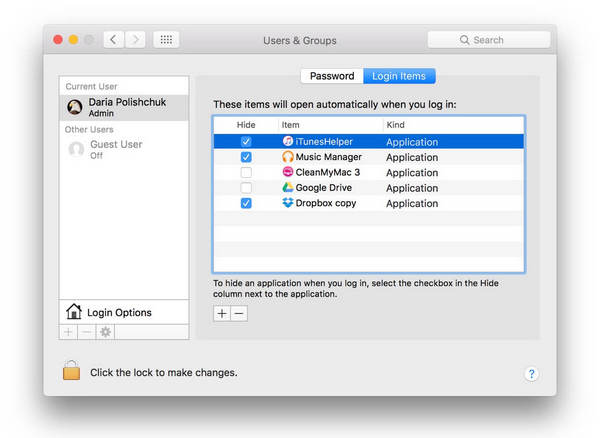
Mac'inizi temizlemek için başlangıç ve giriş öğelerini kendiniz kaldırabilirsiniz. Sistem Tercihleri> Kullanıcılar ve Gruplar'a gidin ve kullanıcı adınızı tıklayın. Ardından, "Giriş Öğeleri" ni tıklayın ve başlangıçta ihtiyacınız olmayan tüm çalışan uygulamaları seçin. Aşağıdaki "-" düğmesini tıklayın ve bunları kapatmayı başarabilirsiniz. Başlangıç programlarını kapatarak, bilgisayarı bir sonraki başlatışınızda daha hızlı bir Mac'iniz olur.
Çok fazla öğeyle dolu bir sabit sürücü o kadar can sıkıcı ki Mac'inizi yavaşlatın. MacWorld tarafından yapılan bir teste göre, neredeyse tam sabit sürücüler daha temiz olanlardan% 17.5 daha yavaş performans gösteriyor. Mac sabit diskinizi düzenli olarak optimize etmenizin nedeni budur.
Sabit sürücüde depolama söz konusu olduğunda, fotoğraf ve video gibi bazı öğelerin çok yer kapladığını bilmelisiniz. Günlükler, önbellek dosyaları ve uygulama önemsiz dosyaları gibi bazı gizli varlıklar da sabit sürücüyü etkiler. Bu gereksiz dosyalar başlangıçta küçük olabilir, ancak Mac'inizi artıracak ve yavaşlatacaktır.
Mac'inizi temizlerken dikkat etmeniz gereken bir klasör, önemsiz yığınların yavaş yavaş toplandığı İndirilenler klasörüdür. Mac'inizi derinlemesine temizlemek için gereksiz widget'ları veya uygulamaları sildiğinizden emin olun. Tam bir temizlik yapmak zor bir iş gibi görünüyor. Neyse ki, Mac Cleaner için önerilen en iyi bir Mac temizleme yazılımı var. Bu araçla Mac'inizi kolayca temizleyebilirsiniz ve gereksiz dosyaların Mac'te nerede olduğu konusunda endişelenmenize gerek yoktur. İşte nasıl kullanılacağı hakkında öğretici Mac Temizleyici Mac'inizi temizlemek için.
1. AdımMac'inizde Mac Cleaner'ı başlatın
Aiseesoft Mac Cleaner'ı indirin ve başlatın. Abilirsin sistem durumunu kontrol et Mac'inizin arayüzünde.

2. Adımİstenmeyen dosyaları tara
Sol taraftan modülü seçin Önemsiz Dosyalar. Tıkla taramak Mac önemsiz dosyalarınızı taramak için düğmesini tıklayın.

3. Adımİnceleme Düğmesini tıklayın
Tarama tamamlandığında, Değerlendirme düğmesine basarak tarama sonuçlarını gözden geçirin. Veya Mac bilgisayarınızı tekrar taramak için "Yeniden tara" düğmesine basabilirsiniz.

4. AdımÖğeleri inceleyin ve seçin
Uygulama önbelleği, sistem günlükleri, fotoğraf önemsiz dosyaları, sistem önbelleği ve daha fazlası gibi önemsiz dosyalar kategorilerde listelenir. "Uygulama Önbelleği" gibi ne temizlemek istediğinizi kontrol edin ve ayrıntılı gereksiz veriler sağda görüntülenir. Temizlemek istediğiniz öğeleri kontrol edin ve son olarak Temiz düğmesi ve bilgisayarınızı temiz yap.

5. AdımTemizlik bitti
Bu gereksiz içerikler hemen Mac'inizden silinir. Bu kadar. Mac Cleaner, Mac'inizi temizlemeyi başarır.


Not: "Gereksiz Dosyalar" ve "Büyük ve Eski Dosyalar" gibi diğer modüllere gelince, Mac'i temizleme adımları "Önemsiz Dosyalar" ile aynıdır.
Disk izinleri, herhangi bir üçüncü taraf uygulamasının sisteminizi rahatsız etmesini önleyen kapıcılara benzer. Ancak disk izinleri bozulabilir. Bu, Mac'inizin doğru belgeleri bulma yeteneğini sınırlar. Mac'i macOS Sierra veya macOS High Sierra'da bulunan kullanıcılar için bu konuda endişelenmenize gerek yoktur çünkü Sierra bunlarla otomatik olarak ilgilenir.
El Capitan veya daha eski OS X sürümlerinde, kullanıcılar Terminal penceresinde aşağıdaki komutla disk izinlerini onarabilir:
sudo /usr/libexec/repair_packages --verify --standard-pkgs /
Adım yakında disk izinlerinizin geçerliliğini kontrol edecektir. "İzinler farklı" ifadesi alırsanız, aşağıdaki komutla düzeltebilirsiniz:
sudo /usr/libexec/repair_packages --repair --standard-pkgs -- volume /
Son olarak, temizlemeyi tamamlamak için Mac'i yeniden başlatın.
Bu makalede, esas olarak Mac'inizi nasıl temizleyeceğinizle ilgili dört yararlı ipucu gösteriyoruz. Bize güvenin, Mac Cleaner, Mac'i temizlemek istediğinizde mükemmel bir seçim olabilir.